كيفية الرجوع إلى إصدار بيتا iOS 11 إلى iOS 10.3.2 أو إصدار سابق على iPhone / iPad
ملخص: يهدف هذا البرنامج التعليمي لتظهر لك كيفية الرجوع إلى إصدار بيتا العلني 11 من نظام التشغيل iOS 10 دون استخدام iTunes، وكذلك كيفية إصلاح مشكلات iOS 11 المتوقفة على جهازك.
يمكن لمستخدمي نظام iOS 12 زيارة: كيفية الرجوع إلى إصدار أقدم من نظام تشغيل iOS 12 إلى نظام iOS 11 على جهاز iPhone

تم إصداره في WWDC من Apple في 5 يونيو 2017 ،الإصدار التجريبي من iOS 11 متوفر الآن على جهاز iPhone / iPad متوافق ، مما يثير انتباه المستخدمين في جميع أنحاء العالم. على الرغم من أنه مجرد لمحة عن الإصدار النهائي الذي سيصدر هذا الخريف ، لا يزال العديد من الأشخاص قد قاموا بتنزيل أحدث إصدار تجريبي من iOS 11 وتثبيته على iPhone أو iPad. بعد وقت قصير من الإثارة لتحديث أجهزتهم إلى النسخة التجريبية ، أصبح عدد معين من المستخدمين يشعرون بالأسف لهذا القرار. بعد كل شيء ، النسخة التجريبية الجديدة ليست سوى نسخة تجريبية لا يُفترض أن تعمل بسلاسة مثل نظام التشغيل iOS 10.3.2 / 10.3.1 الثابت أو الأقدم. الحل الأفضل هو استعادة iPhone من الإصدار التجريبي iOS 11 إلى نظام التشغيل iOS 10. هذا المنشور سأشارك طريقة سهلة لإلغاء تثبيت الإصدار التجريبي من iOS 11 والرجوع إلى iOS 10 دون فقد البيانات.
كيفية تقليل مستوى نظام التشغيل iOS 11 Beta إلى iOS 10 دون فقدان البيانات
العملية برمتها من نظام التشغيل iOS 11 بيتا تقليله ليست كذلكمعقد ويمكنك استخدام الطريقة التقليدية - iTunes لإنجاز هذه المهمة ، لكنني لن أوصيك بالقيام بذلك لسببين: iTunes مرهق للغاية ولا يمكن استعادة بيانات النسخ الاحتياطي لـ iOS 11 بعد إعادة تثبيت iOS 10.3.2 / 10.3 ما هو أسوأ من ذلك ، أن الكثير من الناس يواجهون مشكلة iPhone في وضع الاسترداد عند الرجوع إلى 10.3.2 من 11 بيتا 2. بدلا من ذلك ، يمكنك استخدام برنامج استعادة النظام الخاص بـ iPhone ReiBoot لتخفيض إصدار iPhone من الإصدار التجريبي iOS 11. يمكنك إما تنزيل حزمة البرامج الثابتة iOS 10.3.2 عبر الإنترنت أو استيراد أي حزمة برامج ثابتة متوفرة يدويًا مع Tenorshare ReiBoot.
1. قم بتنزيل وتثبيت Tenorshare ReiBoot المجاني على جهاز الكمبيوتر / جهاز Mac. قم بتوصيل جهاز iPhone / iPad عبر كابل USB. عند اكتشاف الجهاز ، انقر فوق Fix All iOS Stuck> Repair Now.
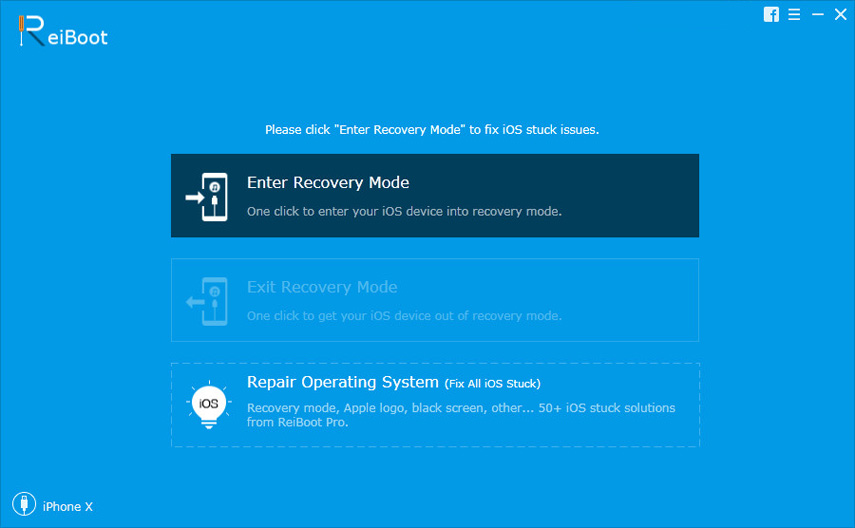
2.ستوفر لك Tenorshare ReiBoot حزمة البرامج الثابتة iOS 10.3.2 بشكل افتراضي. انقر فوق "تنزيل" للحصول عليه عبر الإنترنت. قد تستغرق عملية تنزيل الحزمة بعض الوقت. أو يمكنك اختيار استيراد البرامج الثابتة لنظام iOS يدويًا إذا كان لديك بالفعل أحدها.
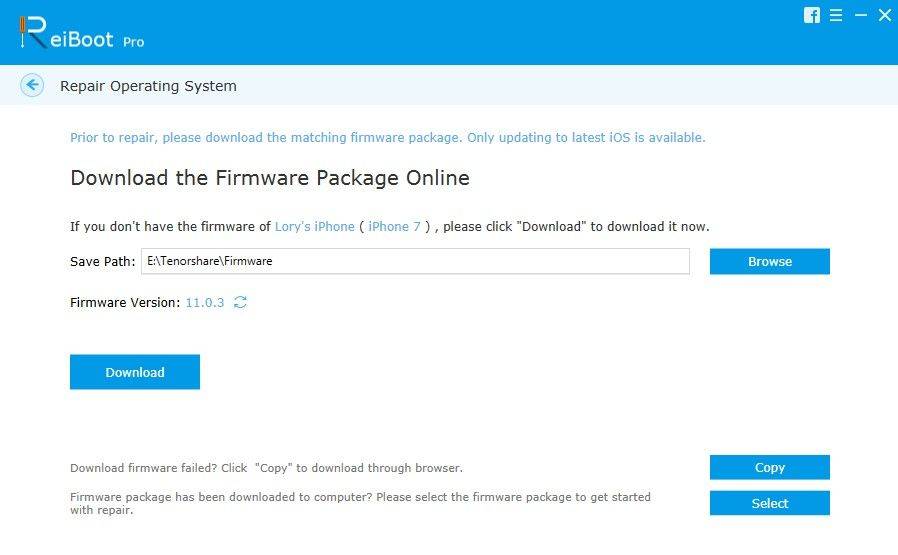
3.بعد الانتهاء من عملية التنزيل ، تأكد من بدء الإصلاح. ستقوم تلقائيًا بإعادة تثبيت iOS 10.3.2 على جهاز iPhone الخاص بك. الرجاء عدم فصل جهاز iOS حتى يعود جهاز iPhone / iPad إلى نظام iOS 10 من 11 بنجاح.
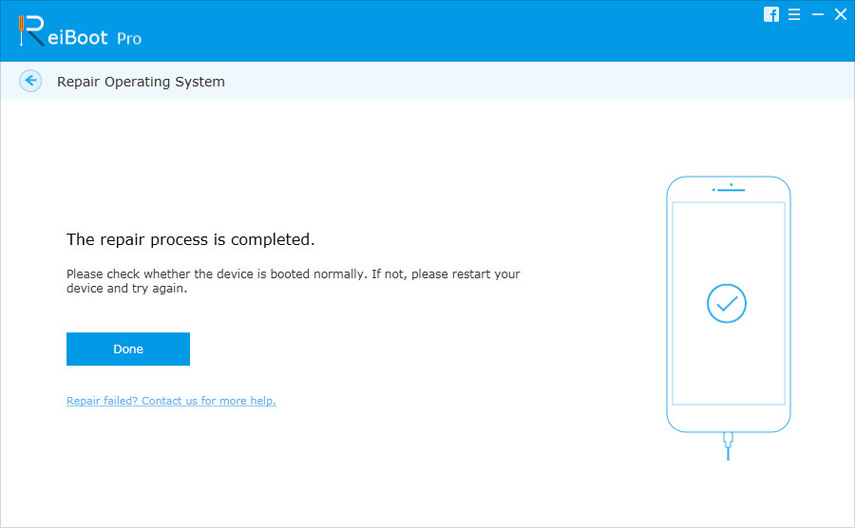
هذا كل ما يتعلق بكيفية الرجوع من iOS 11 إلى iOS 10.3.2. لا يلزم سوى 3 خطوات لاستعادة جهاز iPhone / iPad.
كيفية إصلاح iOS 11 القضايا ذات الصلة على iPhone / iPad بعد الترقية
لقد اختبرنا ، في الواقع ، أحدث إصدار تجريبي iOS 11من قبلنا ، فقط لتجد أنه أقل استقرارًا على iPhone مشاكل مثل iPhone عالقة في وضع الاسترداد عند العودة من 11 إلى 10.3 ، عالقة في شعار apple بعد تثبيت الإصدار التجريبي iOS 11 ، شاشة الموت السوداء ، لا يمكن إيقاف Bluetooth بشكل صحيح ، لا تظهر عناصر واجهة مستخدم في شريط الإعلام ، إلخ. أعتقد أننا لسنا وحدنا نواجه مشكلات نظام التشغيل iOS ، كما قلت سابقًا ، الإصدار التجريبي من نظام التشغيل iOS 11 مخصص للاختبار فقط.
إذا كنت غير محظوظ لديك نفس المشاكل ، فإنالطريقة المباشرة هي وضع جهاز iPhone / iPad في وضع الاسترداد. اضغط على مجموعة من أزرار Sleep / Wake + Home على iPhone 6 / 6s / 6s Plus / 5/4 وخفض مستوى الصوت + الزر Home على Red iPhone 7/7 Plus لأكثر من 10 ثوانٍ عندما ترى شاشة Connect to iTunes.
أو يمكنك تجربة Tenorshare ReiBoot للدخول والخروج من وضع الاسترداد في نقرة واحدة.

في حالة فشل وضع الاسترداد في حل مشكلات عالقة في نظام التشغيل iOS 11 ، فأنت جيد في إزالة نظام التشغيل iOS 11 إلى نظام التشغيل iOS 10 على جهاز iPhone.
وبالتالي ، إذا واجهت مشكلات مثل "لا يمكن الرجوع إلى إصدار iOS 11 beta 2/1 إلى 10 ، فإن Tenorshare ReiBoot هو خيارك الأفضل لوضع الأمور في وضع طبيعي دون فقد الملفات.









